Inleiding
Dit document beschrijft het proces om een Cisco Secure Endpoint (CSE)-connector te verwijderen die op Windows-apparaten met verschillende methoden is geïnstalleerd.
Voorwaarden
Vereisten
Cisco raadt kennis van de volgende onderwerpen aan:
- Secure Endpoint-connector
- Secure Endpoint-console
- Secure Endpoint API’s
Gebruikte componenten
De informatie in dit document is gebaseerd op de volgende software- en hardware-versies:
- Secure Endpoint console versie v5.4.2024042415
- Secure Endpoint Windows-connector versie v8.2.3.30119
- Secure Endpoint API v3
De informatie in dit document is gebaseerd op de apparaten in een specifieke laboratoriumomgeving. Alle apparaten die in dit document worden beschreven, hadden een opgeschoonde (standaard)configuratie. Als uw netwerk live is, moet u zorgen dat u de potentiële impact van elke opdracht begrijpt.
Achtergrondinformatie
De procedure die in dit document wordt beschreven, is handig in situaties waarin u de Secure Endpoint-connector wilt verwijderen.
Het verwijderen van de connector is een optie om van de connector af te komen, hetzij voor verse installaties of gewoon niet meer de connector op een Windows-apparaat.
Methoden voor verwijderen
Zodra u de Secure Endpoint-connector op een Windows-computer wilt verwijderen, volgt u de methode die beter op uw behoeften aansluit.
Handmatig verwijderen
Zo verwijdert u lokaal een -aansluiting.
Stap 1. Ga in het apparaat naar Program Files > Cisco > AMP > x (waarbij x de versie van de CSE-connector is).
Stap 2. Zoek het bestand uninstall.exe. Zoals in de afbeelding.
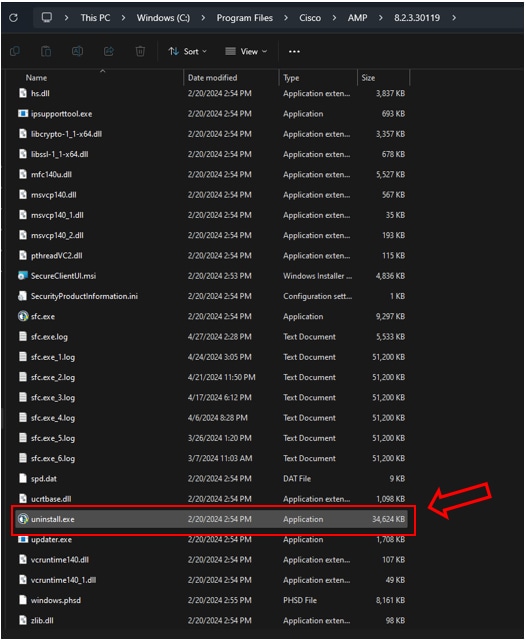
Stap 3. Voer het bestand uit en volg de wizard totdat u het scherm Installatie voltooid hebt ontvangen. Zoals in de afbeelding.
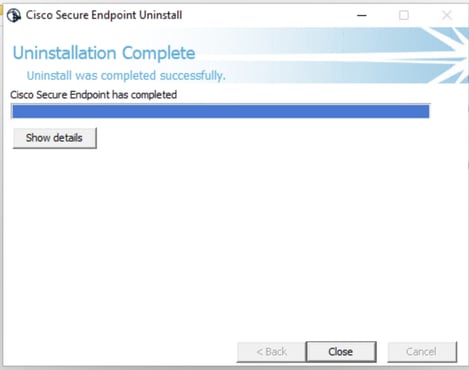
Stap 4. Na het verwijderen van de installatie, krijgt u het volgende dialoogvenster met de vraag "Bent u van plan Cisco Secure Endpoint opnieuw te installeren?". Zoals in de afbeelding.
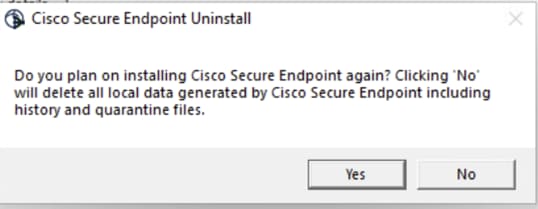

Opmerking: als u Nee selecteert in het dialoogvenster verwijderen, moet het apparaat volledig opnieuw worden opgestart om alle resterende mappen van CSE volledig te verwijderen.
Verwijder Connector van Secure Endpoint console.
Als u op afstand van de console moet verwijderen, kunt u dit doen met behulp van de Uninstall connector knop.
Stap 1. Navigeer in de console naar Management > Computers.
Stap 2. Zoek de computer die u wilt verwijderen en klik om de details weer te geven.
Stap 3. Klik op de knop Uninstall Connector. Zoals in de afbeelding.

Stap 4. Klik op Verwijderen als u gevraagd wordt de actie te bevestigen. Zoals in de afbeelding.
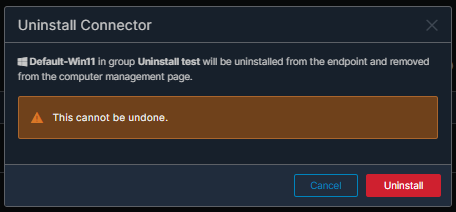
Stap 5. U ontvangt een bevestigingsbericht bovenaan de Secure Endpoint console. Zoals in de afbeelding.

De connector registratie in de console zal onmiddellijk verdwijnen. Nadat de informatie lokaal is bekeken, gaat de connector tijdelijk over op een verwijderingsbeleid en een paar minuten later wordt hij volledig van het apparaat verwijderd. Zoals in de afbeelding.


Opmerking: houd er rekening mee dat de periode die de connector gebruikt om deze taak uit te voeren, kan variëren afhankelijk van uw omgeving.

Waarschuwing: zorg ervoor dat het apparaat dat de verwijdering ontvangt, tijdens het proces verbonden blijft.
Connector verwijderen met API’s
Als u er niet in bent geslaagd om de connector via de Secure Endpoint console te verwijderen, is het een haalbare optie om API's te gebruiken.
De Secure Endpoint API vereist toegang via een geverifieerde en geautoriseerde account. Alleen erkende accounts kunnen verzoeken indienen bij API-bewerkingen. Alle bewerkingen moeten communiceren via een beveiligde HTTPS-verbinding.
Stap 1. Integreer beveiligde endpoints met SecureX. Zoals in de afbeelding.
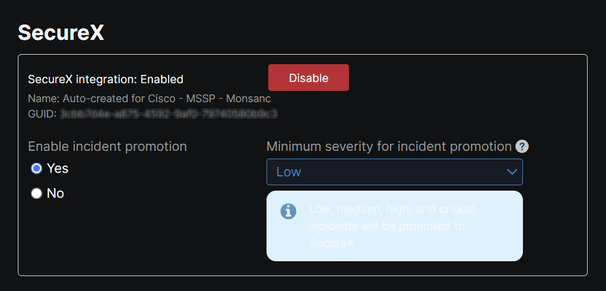
Stap 2. SecureX API-client registreren. Zoals in de afbeelding.
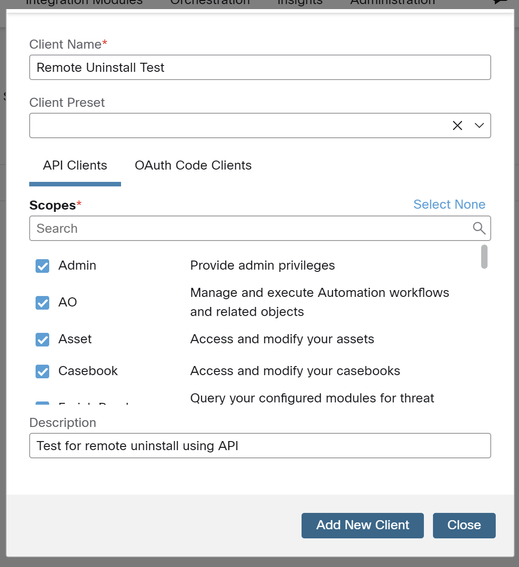
Stap 3. Beveiligde aanmeldingsgegevens opslaan. Zoals in de afbeelding.
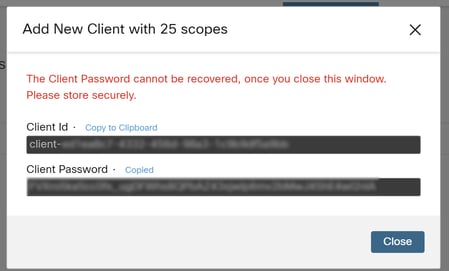
Stap 4. Voer voorbeelden.sh (opgehaald uit voorbeelden.sh) het bestand uit met behulp van een script-bestandsprogramma van uw keuze.
Stap 5. Start het bestand en voer uw referenties in. Zoals in de afbeelding.

Stap 6. Scroll tot u "access token" vindt. Kopieer deze waarde om later te verifiëren in het gebruik van API's. Zoals in de afbeelding.


Opmerking: Voor het maken van dit document hebben we gebruik gemaakt van git.bash. Deze tool wordt niet ondersteund door Cisco, enige twijfel of vraag die hiermee verband houdt, wordt aanbevolen contact op te nemen met de ondersteuning van deze tool.
Stap 7. Zodra het verificatietoken is verkregen, kunt u een tool gebruiken waarmee API's kunnen worden gebruikt.

Opmerking: Voor de creatie van dit document hebben we gebruik gemaakt van Postman. Deze tool wordt niet ondersteund door Cisco, enige twijfel of vraag die hiermee verband houdt, wordt aanbevolen contact op te nemen met de ondersteuning van deze tool.
Stap 8. Gebaseerd op de API-referentiesyntaxis (verzoek om verwijdering van de connector). Maak de connector deïnstallatieaanvraag met behulp van de GUID van het te verwijderen apparaat.

Opmerking: u kunt de connector GUID op de volgende twee eenvoudige manieren verkrijgen:
- Op het Secure Endpoint portal navigeer je naar Management > Computers > Navigeer naar de gewenste computer > Geef de details weer > Get GUID.
- Open het pictogram van het Dienblad > Navigeer aan het tabblad Statistieken > Get GUID.
Stap 9. Selecteer Token aan toonder als verificatiemethode en voer het toegangstoken in dat eerder is verkregen in stap 6. Zoals in de afbeelding.
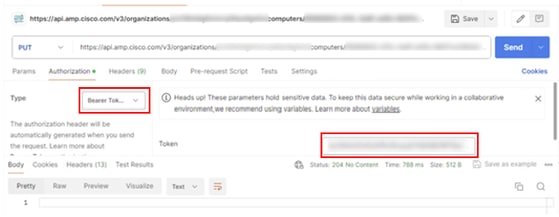
Stap 10. Vul de vereiste velden van de API-aanroep in en klik op Verzend knop. Wacht op 2004: Geen contentrespons. Zoals in de afbeelding.
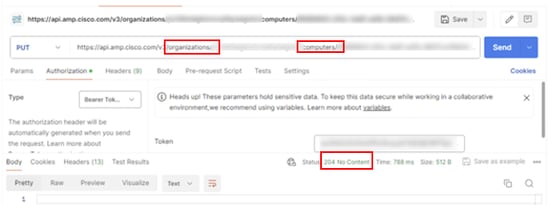
De connector registratie in de console zal onmiddellijk verdwijnen. Nadat de informatie lokaal is bekeken, gaat de connector tijdelijk over op een verwijderingsbeleid en een paar minuten later wordt hij volledig van het apparaat verwijderd. Zoals in de afbeelding.


Opmerking: houd er rekening mee dat de periode die de connector gebruikt om deze taak uit te voeren, kan variëren afhankelijk van uw omgeving.

Waarschuwing: zorg ervoor dat het apparaat dat de verwijdering ontvangt, tijdens het proces verbonden blijft.
Als alle bovenstaande gevallen (verwijderingsmethoden) zijn uitgeput en u er nog steeds niet in bent geslaagd de gewenste connector te verwijderen, kunt u kiezen voor de laatste resortoptie die in de volgende methode wordt vermeld.
Connector verwijderen met Switches voor opdrachtregel
De installateur heeft ingebouwde switches in de opdrachtregel waarmee u talrijke acties in het eindpunt kunt uitvoeren zoals vermeld in het volgende artikel: Command Line Switches voor Secure Endpoint.
Gebruik de volgende switches om de CSE-connector met opdrachtregel te verwijderen.
Stap 1. Opdrachtprompt met beheerdersrechten openen.
Stap 2. Navigeer naar de locatie waar het installatiepakket zich bevindt. Zoals het voorbeeld in de afbeelding.

Stap 3. Typ de pakketnaam gevolgd door de switches van de opdrachtregel die uitgevoerd moeten worden. Zoals in de afbeelding.

Stap 4. Volg de wizard totdat u het scherm Ongedaan maken hebt ontvangen. Zoals in de afbeelding.
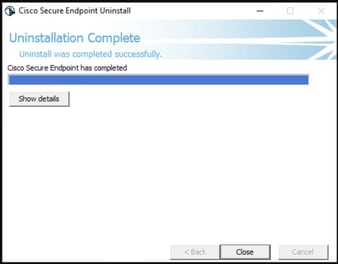

Opmerking: de switch voor het verwijderen moet worden uitgevoerd tegen het installatiepakket en niet uninstall.exe
De switch is om het stille en volledige verwijderen van de -aansluiting uit te voeren:
FireAMPSetup.exe /R /S /remove 1

Opmerking: u kunt deze ook uitvoeren in niet-stille modi door de /S switch te verwijderen.
De switch is om een volledige installatie van een connector met wachtwoordbeveiliging uit te voeren:
FireAMPSetup.exe /uninstallpassword [Connector Protection Password]
Als laatste redmiddel, zal het uitvoeren van de uninstaller op het apparaat waarop de connector moet worden verwijderd de noodzaak oplossen.
Stap 1. Opdrachtprompt met beheerdersrechten openen.
Stap 2. Navigeer naar de locatie waar de Secure Endpoint-connector zich bevindt. Waarbij x de versie van de CSE-connector is. Zoals in de afbeelding.
C:\Program Files\Cisco\AMP\x>

Stap 3. Voer het bestand uit met de volgende argumenten. Zoals in de afbeelding.
uninstall.exe/full 1

Stap 4. Volg de wizard totdat u het scherm Ongedaan maken hebt ontvangen. Zoals in de afbeelding.
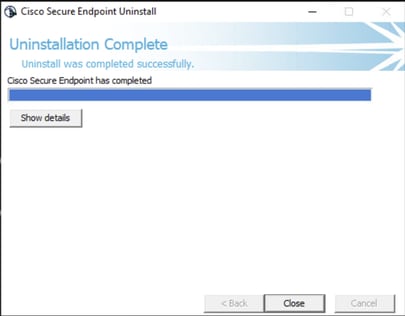

Opmerking: als het AMP-pad niet bestaat, moet u de opdracht uitvoeren zonder het pad aan te geven, maar moet u de opdracht uitvoeren met de aangegeven argumenten.

Opmerking: indien nodig is het mogelijk om het uninstaller.exe van een andere connector uit te voeren om de gewenste connector te verwijderen.
Gerelateerde informatie

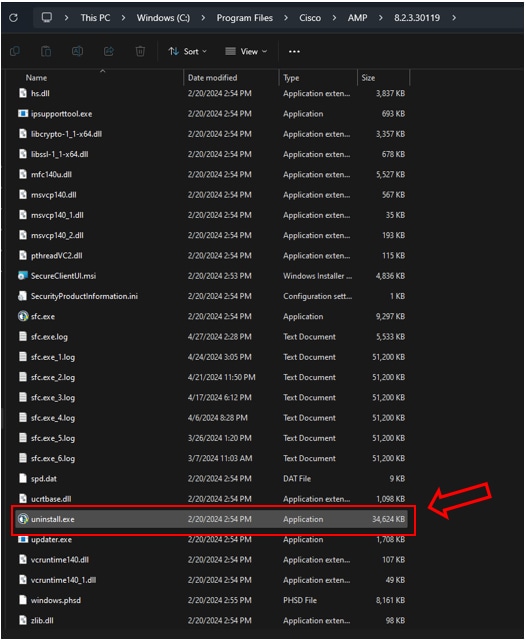
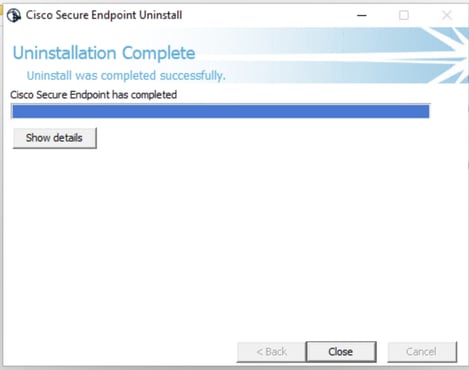
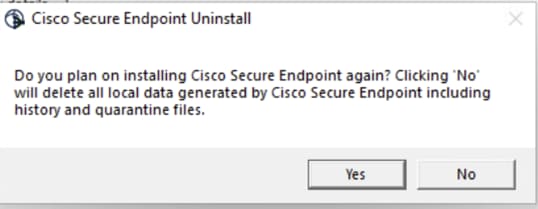


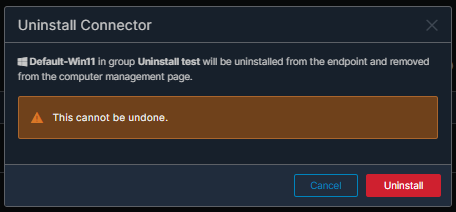



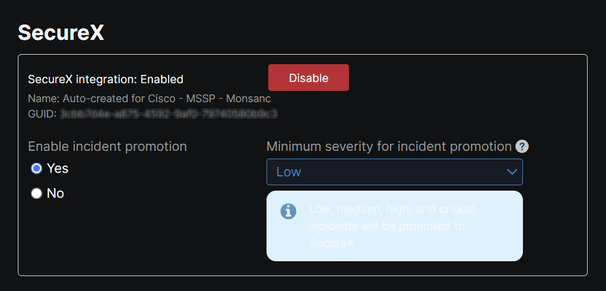
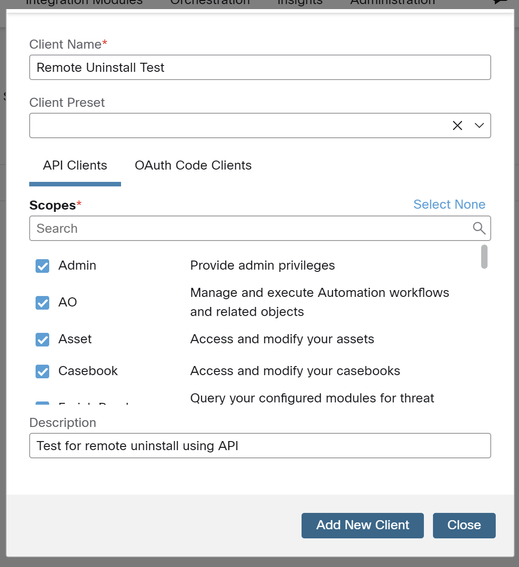
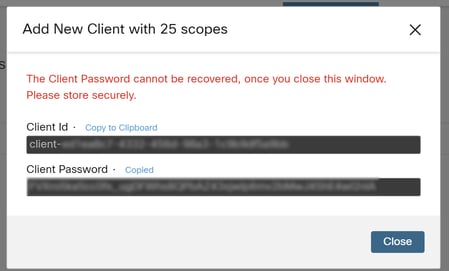


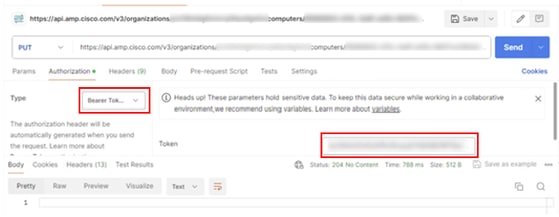
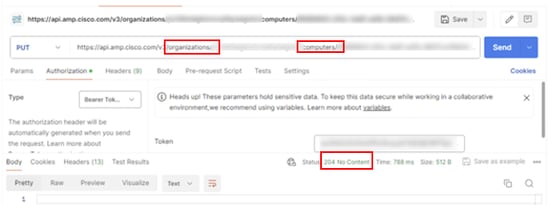



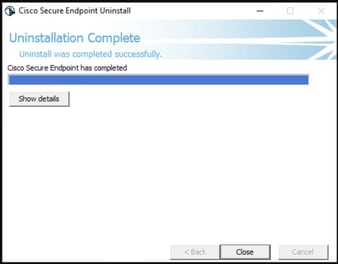


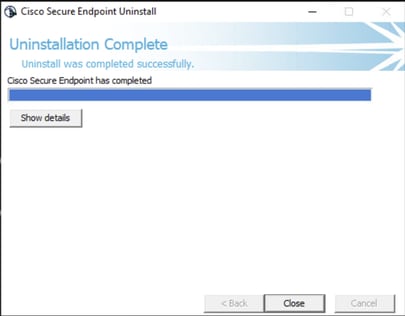
 Feedback
Feedback